WPS文档如何设计网红语对话框图标
1、打开【WPS】文档,点击【插入】【形状】【圆弧对话框】。

2、在文档中点击一次出现图标,按【Shift】放大拖动图标,继续选中图标,将填充与轮廓设置成粉色。
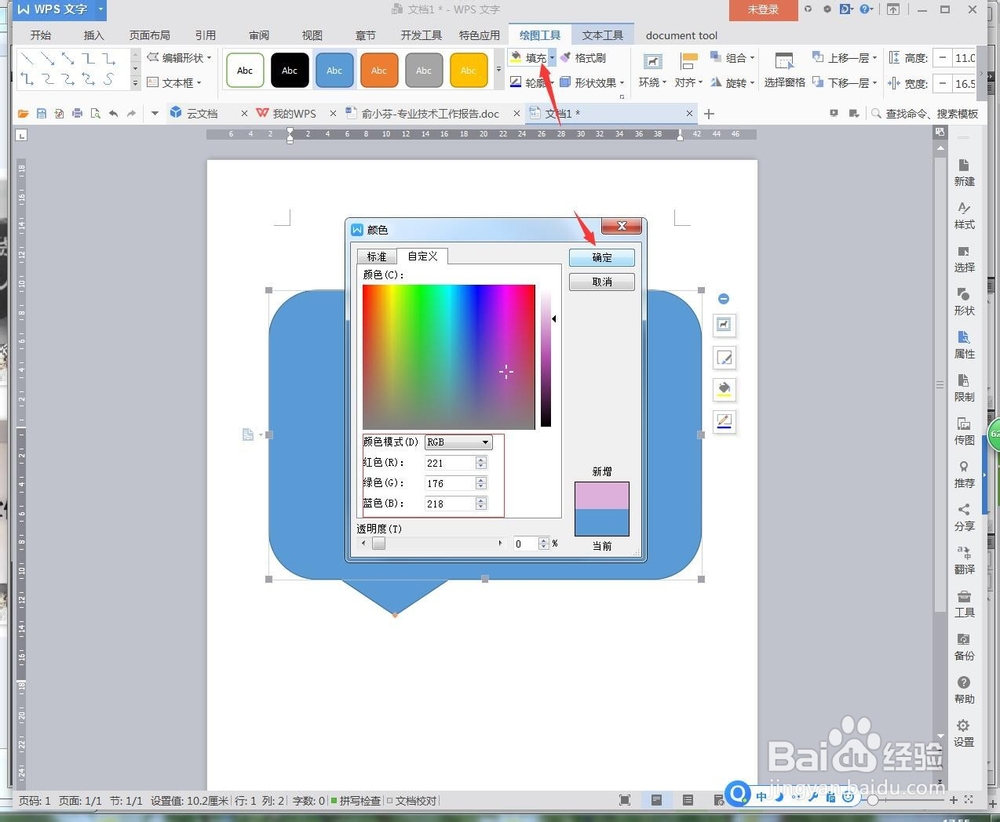
3、按住Ctrl,移动对话框,再次获得一个图标,新图标轮廓设置成黑色边框【4.5磅】加粗。
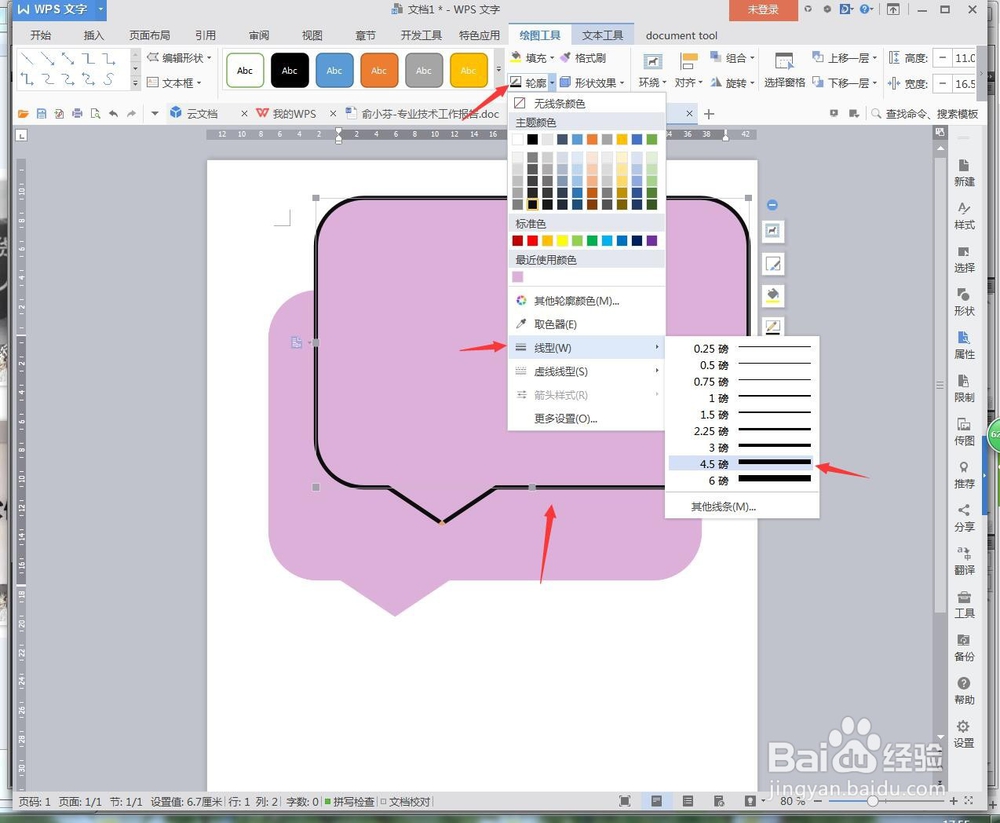
4、将图标缩小后放入大图标上,点击【插入】【形状】【矩形】。
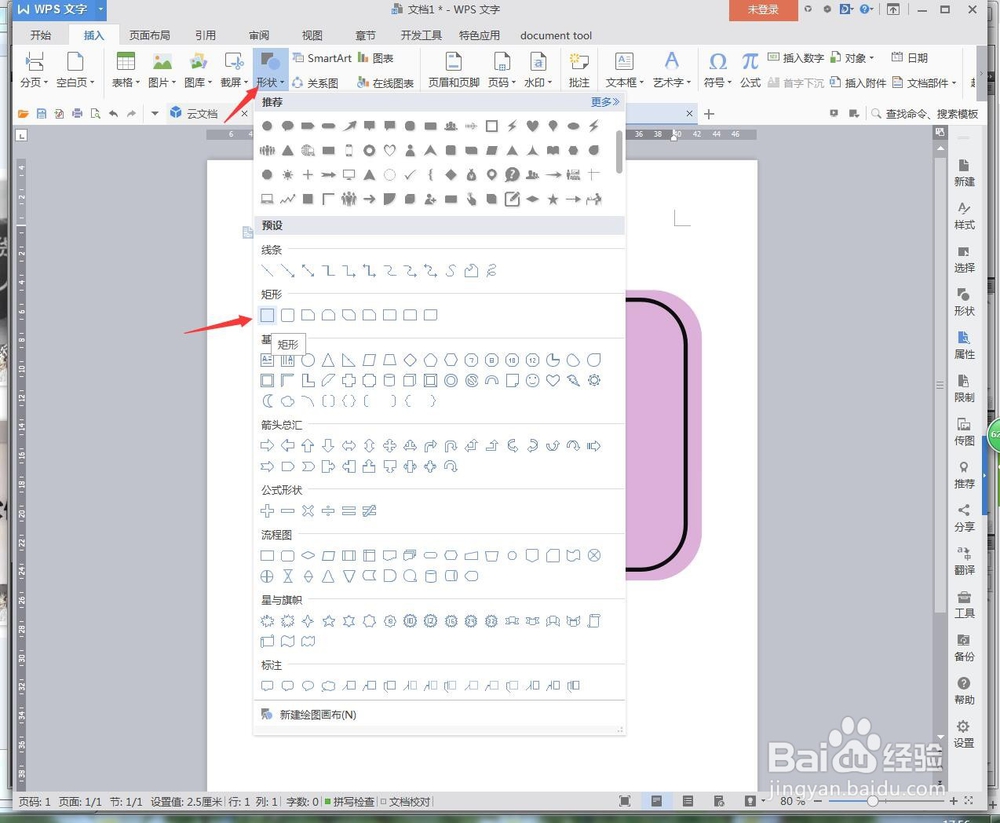
5、在对话框中绘制一个长方形,填充、轮廓都设置成【黑色】。

6、先选中小对话框图标,鼠标右键【编辑文字】。

7、输入文字后,设置成【新宋体】【55号】【黑色】【加粗】。
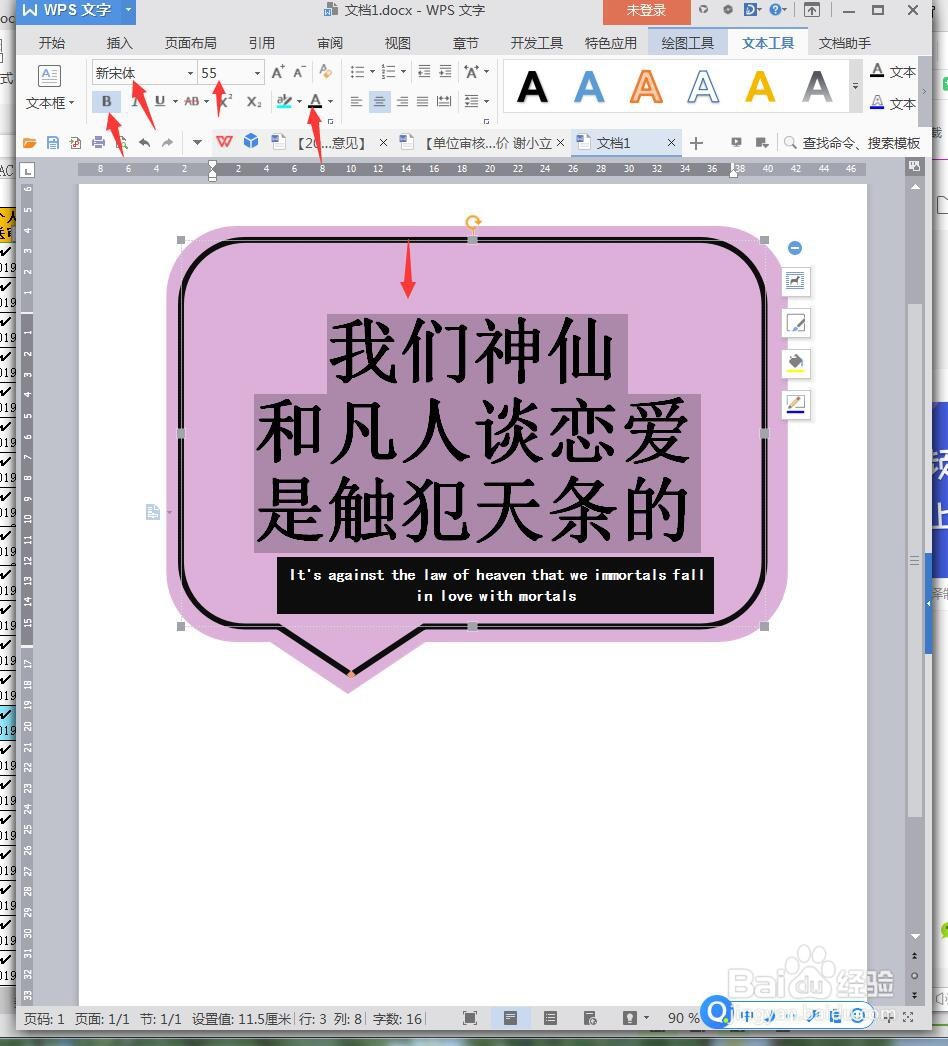
8、在长方形中也添加英文,格式为【黑体】【12号】【加粗】。

9、选中所有图标后,鼠标右键【组合】。

10、鼠标右键【另存为图片】,完成操作。

1、1、打开【WPS】文档,点【插入】【形状】【圆弧对话框】。
2、文档中点一次出现图标,按【Shift】放大拖动图标,选图标,将填充与轮廓设成粉色。
3、按Ctrl,移动对话框,再次获得一个图标,新图标轮廓设置黑色边框【4.5磅】加粗。
4、将图标缩小后放入大图标上,点【插入】【形状】【矩形】。
5、在对话框中绘制一个长方形,填充、轮廓都设成【黑色】。
6、选中小对话框图标,鼠标右键【编辑文字】。
7、输入文字,设成【新宋体】【55号】【黑色】【加粗】。
8、在长方形中加英文,格式为【黑体】【12号】【加粗】。
9、选所有图标后,鼠标右键【组合】。
10、鼠标右键【另存为图片】,完成操作。
声明:本网站引用、摘录或转载内容仅供网站访问者交流或参考,不代表本站立场,如存在版权或非法内容,请联系站长删除,联系邮箱:site.kefu@qq.com。
阅读量:67
阅读量:63
阅读量:71
阅读量:130
阅读量:26